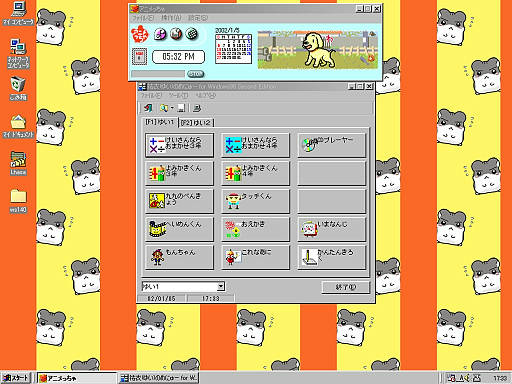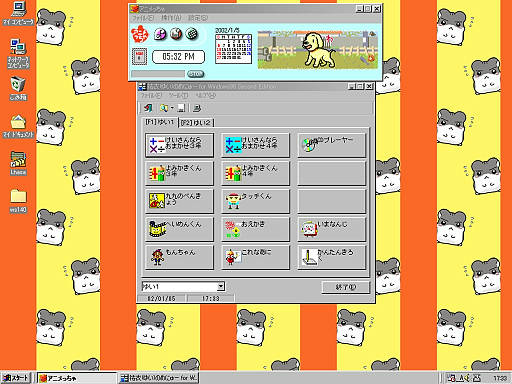子供用コンピュータのハードディスク交換
子供用コンピュータのハードディスクから、最近ガリガリと大きな音
が出てきたので、壊れる前に交換(子供用なので容量20G)しました。交換は簡単ですよ!!
方法は、以下のとおりです。まず、新しいハードディスクをマシンに接続します。
下の写真が接続したところです。 起動用フロッピーディスクでDOSを起動します。
起動用フロッピーディスクでDOSを起動します。
(Windows98を起動し、DOS窓に切替ても可)
↓
FDISKで新しいハードディスクに対して、基本領域を設定します。
※起動オプションもオンにしますが、これは後で実行しました。
↓
使用中のWindows98を再起動します。
↓
マイコンピュータやエクスプローラで、新しい
ハードディスクが認識されているか確認する。
↓
実行しているプロセスを、Explorerのみ残しすべて終了させる。
↓
スタート→プログラム→MS-DOSプロンプトを実行します。
↓
次のコマンドを実行します。
XCOPY C:\*.* D:\ /k/e/c/h
↓
コピーが終了したらマシンの電源を切り、新しいハードディスクに交換します。
↓
この段階では、新しいハードディスクが「アクティブな領域」になっていないので、
フロッピー起動から再度FDISKを実行し、「アクティブな領域」に設定しておきます。
↓
FDISKを終了します。これで、作業(作業時間は30分)は終了です。
ハードディスクが生き返りました。(^_^)これが、子供用コンピュータのデスクトップ画面です。